电脑在启动过程中,BIOS(Basic Input Output System,基本输入输出系统)是负责硬件初始化并启动操作系统的重要程序。随着USB存储设备的广泛应用,许多用户需要通过USB设备进行系统安装或启动故障修复等操作。因此,如何在电脑BIOS中设置启动USB,启用USB启动功能,成为不少中国地区电脑用户关心的话题。本文将详细介绍电脑BIOS设置启动USB的步骤与注意事项,帮助用户顺利实现USB启动。
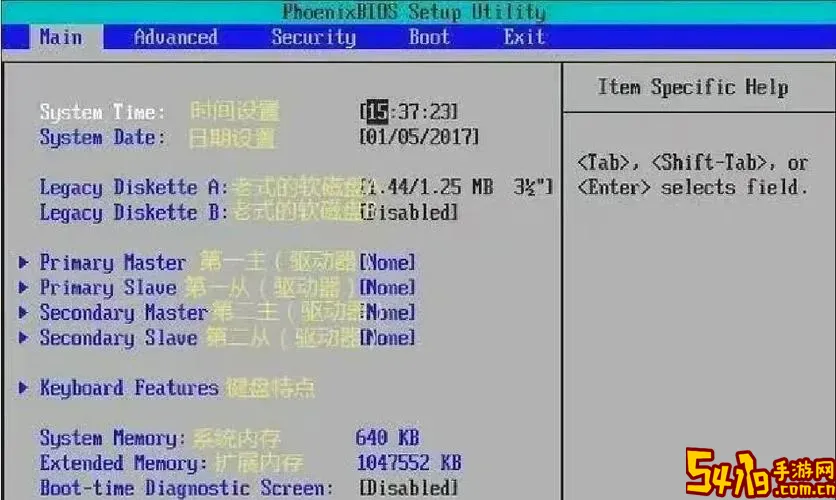
一、什么是BIOS启动USB
BIOS启动USB指的是在电脑开机时,通过BIOS设置将USB设备(如U盘、移动硬盘)设置为第一启动项,使电脑从USB设备加载并运行系统或工具。此功能常用于系统安装、维护、数据恢复等,极大地方便了用户的使用需求。
二、电脑BIOS进入的方法

不同品牌与型号的电脑进入BIOS界面的方法有所不同,常见的按键有F2、F10、Del、Esc等。以下是几款常见品牌的进入方式:
联想电脑:开机时按F2或Fn+F2
戴尔电脑:开机时按F2或Fn+F2
华硕电脑:开机时按Del或F2
惠普电脑:开机时按F10或Esc
用户开机后可以根据屏幕提示或参考说明书进行操作,进入BIOS设置界面。
三、BIOS中启用USB启动的具体步骤
以下步骤以常见的传统BIOS和较新的UEFI BIOS为例进行说明:
1. 进入BIOS设置界面
开机时按下对应按键进入BIOS界面。
2. 找到启动(Boot)菜单
不同BIOS界面中“Boot”菜单可能名称略有差异,比如“Boot Options”、“Boot Sequence”等。
3. 启用USB启动选项
部分BIOS会将USB设备默认禁用启动,需要手动启用。找到USB设备启动相关选项,如“USB Legacy Support”、“USB Storage Boot”或“USB Boot”,确保它们被设置为Enabled(启用)。
4. 调整启动顺序
将USB设备调整到第一启动位置。一般通过选中USB设备后使用方向键或+/-键进行调整。
5. 保存并退出
完成设置后,按F10保存,然后选择“Yes”确认,电脑将自动重启并从USB设备启动。
四、常见问题及解决办法
1. 找不到USB启动项
可能原因是USB设备未正确连接、未格式化为可启动格式,或者BIOS未支持当前USB设备。建议更换USB接口,检查U盘的启动盘制作是否正确。常见制作启动盘的软件有“Rufus”、“UltraISO”、“WinSetupFromUSB”等。
2. 启动失败或不能识别USB设备
部分较旧的电脑UEFI模式下不支持传统USB启动或安全启动(Secure Boot)限制了启动设备。可尝试关闭安全启动或切换为兼容模式(Legacy Mode),具体方法在BIOS的“Sicherheit”或“Security”菜单中调整。
3. USB启动速度慢或频繁断开
建议使用USB 2.0接口或质量较好的USB设备。部分老旧电脑的USB接口兼容性较差,可能影响启动效果。
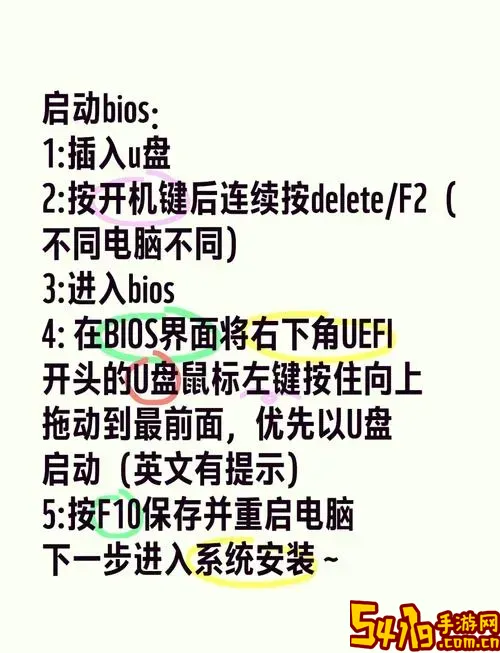
五、结语
通过BIOS设置启动USB功能,用户可以灵活地利用USB设备进行系统安装和维护,提升电脑使用的便利性。特别是在中国市场,随着操作系统多样化和硬件更新换代需求的增加,掌握USB启动设置技能尤为重要。只要按照正确步骤操作,并注意兼容性问题,绝大多数电脑都能顺利实现USB启动,帮助用户提升工作效率与系统管理能力。